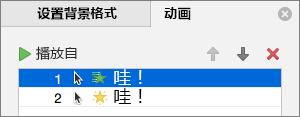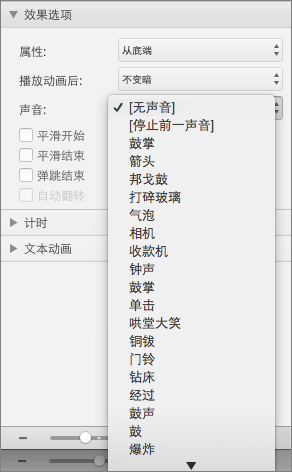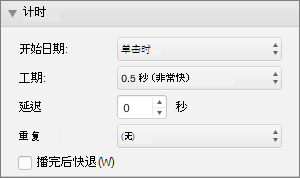将文本和对象制作成动画
应用对象
可对文本、图片、形状、表格、SmartArt 图形 及 PowerPoint 演示文稿中的其他对象进行动画处理。
动画效果可使对象出现、消失或移动。 可以更改对象的大小或颜色。 效果可以响应鼠标单击或其他作,从而为演示文稿提供交互式感觉。

在演示文稿中向文本、图片和形状等内容添加动画
-
选择要制作成动画的对象或文本。
-
选择“动画”并选择一种动画。
-
选择“效果选项”并选择一种效果。
管理动画和效果
在演示文稿中启动动画的方法有多种:
-
单击时:单击幻灯片时启动动画。
-
与上一动画同时:与序列中的上一动画同时播放动画。
-
上一动画之后:上一动画出现后立即启动动画。
-
持续时间:延长或缩短效果。
-
延迟:效果运行之前增加时间。
向动画添加更多效果
-
选择一个具有动画的对象或文本。
-
选择“添加动画”并选择其中一项。
更改动画的顺序
-
选择动画标记。
-
选择所需选项:
-
向前移动:使动画在序列中更早出现。
-
向后移动:使动画在序列中更晚出现。
-
向已分组的对象添加动画
可以向已分组的对象、文本等添加动画。
-
按 Ctrl 并选择所需对象。
-
选择“ 形状格式 ”> “组合 > 组 ”,将对象组合在一起。
-
选择“动画”并选择一种动画。
向文本、对象或图表添加动画
选择要创建动画的项目,选择“ 动画 ”选项卡,然后选择以下选项之一:
|
如果希望某个项目 |
在功能区的“动画”选项卡上单击此处 |
|---|---|
|
显示在幻灯片上 |
 (选择向右箭头可查看更多选项) |
|
接收强调效果 |
 |
|
退出幻灯片 |
|
|
遵循定义的路径 |
|
可以对单个对象应用多个动画效果。 只需再次选择该对象并应用其他效果。
每个动画效果在幻灯片上都通过对象旁边的数字
编辑动画效果
若要更改、删除或重新排列动画效果,请执行以下操作:
-
选择所需的幻灯片,然后在该幻灯片上选择要修改的动画效果的编号。
-
右侧的“动画”窗格显示幻灯片上的所有动画。
可在此处执行的操作:
-
重新排序或删除“播放自”中的动画
-
更改动画的工作方式或在“效果选项”中添加声音
-
在“计时”中更改动画的开始方式和持续时间
-
选择“播放自”以预览所做的更改。
在演示文稿中向文本、图片和形状等内容添加动画
-
选择要制作成动画的对象或文本。
-
选择“动画”选项卡,然后选择动画效果。
-
选择“效果选项”,然后选择一种效果。
管理动画和效果
“动画”选项卡上的“开始”选项提供了在演示文稿中启动动画效果的不同方法:
-
单击时:单击幻灯片时动画效果开始。
-
使用上一个:动画效果与序列中的上一个动画同时播放。
-
在上一个之后:动画效果在上一个效果发生后立即开始。
“ 动画 ”选项卡上还有两个与计时相关的选项:
-
持续时间:允许延长或缩短动画效果。
-
延迟:允许在动画效果运行之前添加时间。
向对象添加更多效果
-
在“ 动画 ”选项卡上,选择“ 动画窗格”。
-
选择要向其添加效果的对象。
-
在“动画”窗格顶部,选择“ 添加”。
新效果将添加到效果列表的末尾。 它针对 对象命名。 PowerPoint 自动为其分配默认效果,例如 Fade。
-
选择新效果以将其打开。 然后选择要分配给它的动画效果,并根据需要调整“开始”、“持续时间”和“延迟”。
更改动画的顺序
-
在“ 动画 ”选项卡上,选择“ 动画窗格”。
动画效果按顺序列出。
-
选择要移动的动画效果。
-
单击并按住,然后向上或向下拖动,以将其置于列表中的相应位置。
-
一条红色细线显示可在列表中放置效果的位置。 松开鼠标按钮,将项目放在该槽中。
提示: 可以按 Ctrl+Z 撤消意外移动。
向已分组的对象添加动画
可以向分组对象、文本等添加动画效果。
-
按 Ctrl 并选择所需对象。
-
在“形状 ”选项卡上,选择“
-
选择“动画 ”选项卡,然后选择动画效果。